Wir möchten Ihnen der brandneuen Bestellhilfefunktion von Synergy vorstellen, die jetzt in Ihrem Pulse Backoffice verfügbar ist! Diese effiziente neue Funktion ermöglicht Teammitgliedern die reibungslose Abwicklung von Produktbestellungen für Mitglieder ihrer Organisation.
Diese neue Funktion ist die langersehnte und praktische Lösung für Sie, um für diejenigen Teammitglieder oder Vorzugskunden Ihrer Organisation Bestellungen zu erledigen, die nur begrenzten Zugang zu Technologie haben oder sich mit Online-Bestellungen nicht wohl fühlen.
Kommen wir nun dazu, wie Sie eine Bestellung für ein Mitglied Ihrer Organisation aufgeben können. Blättern Sie hierfür einfach durch die untenstehende Diashow.
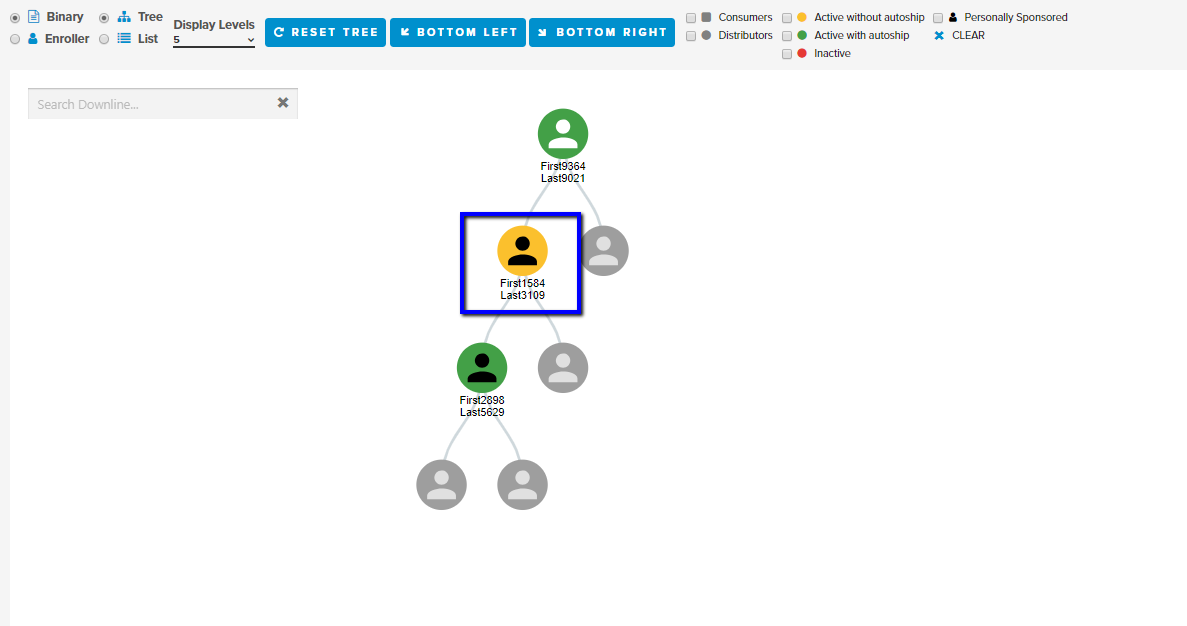
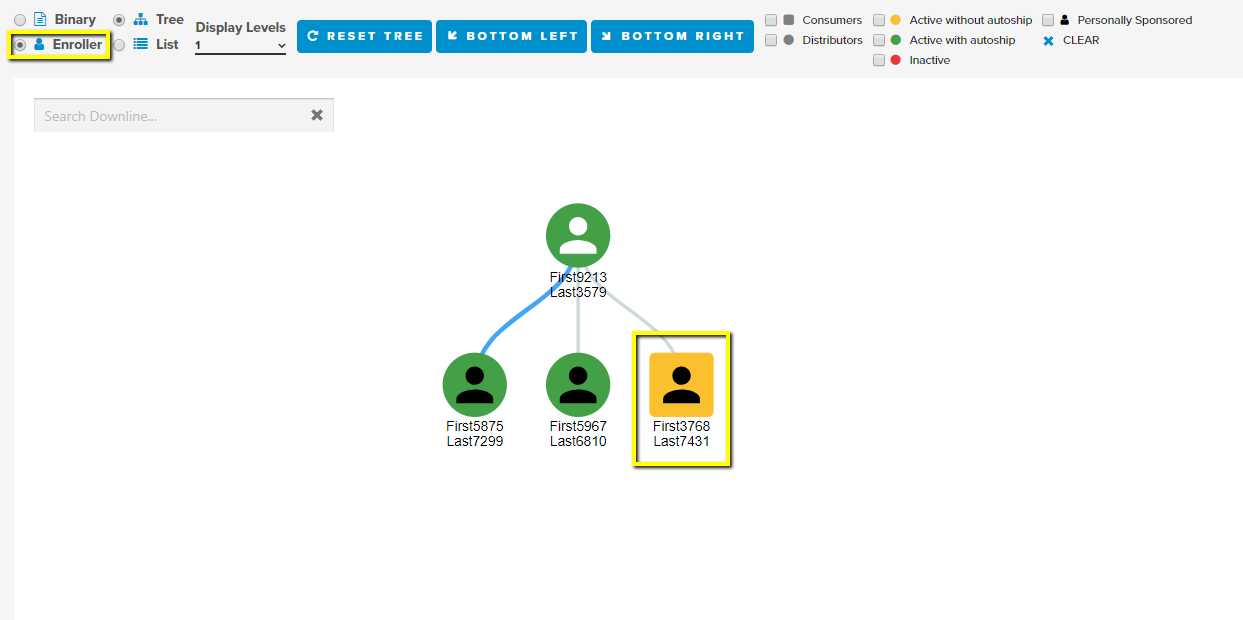
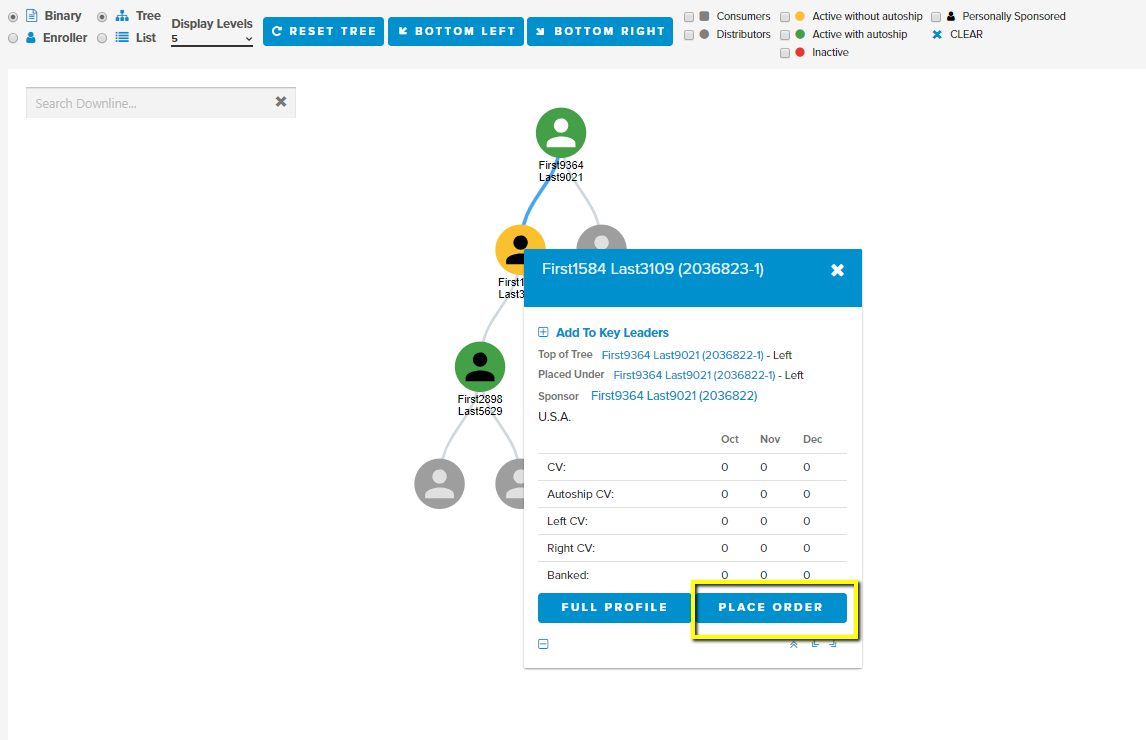
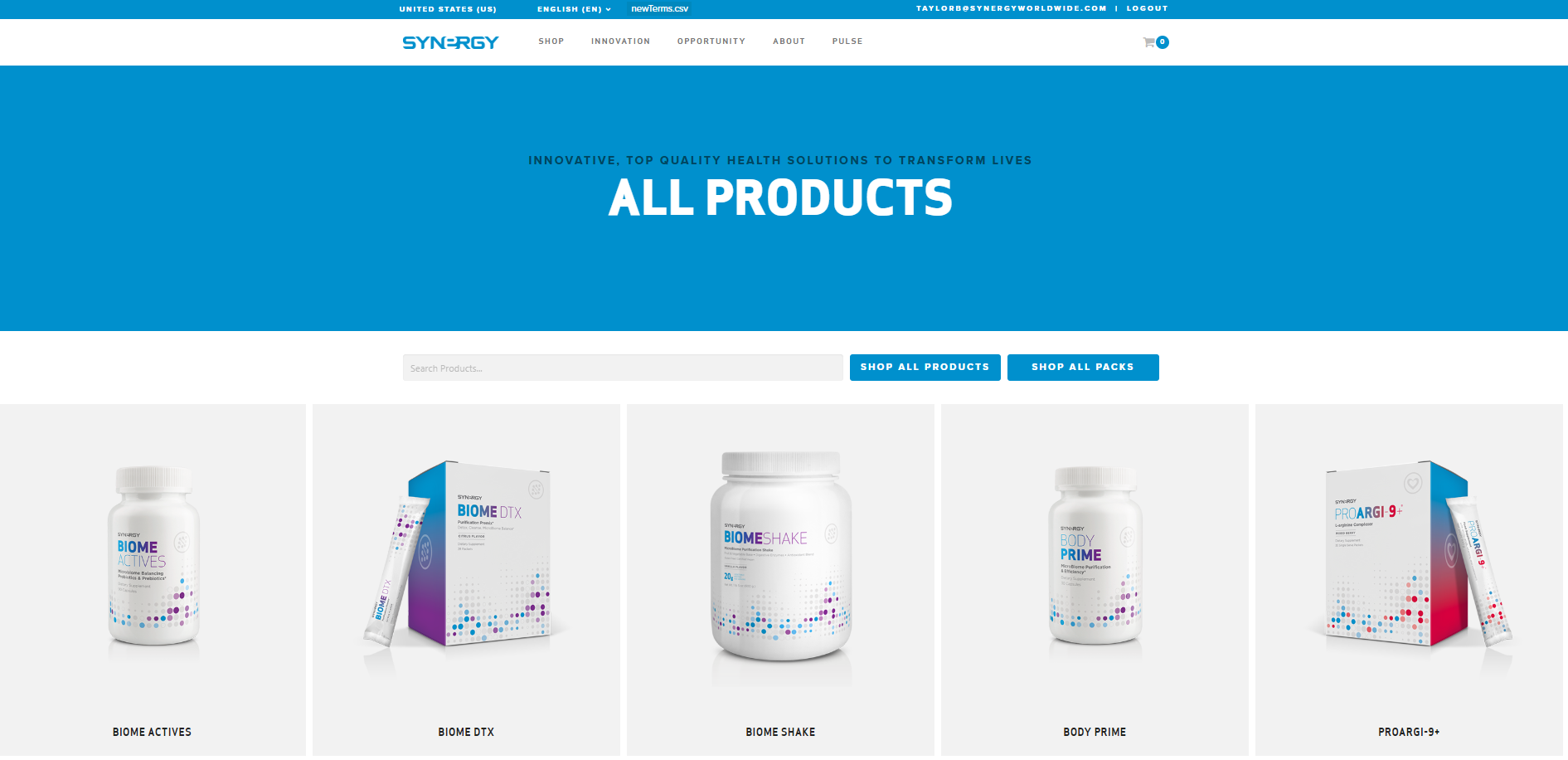
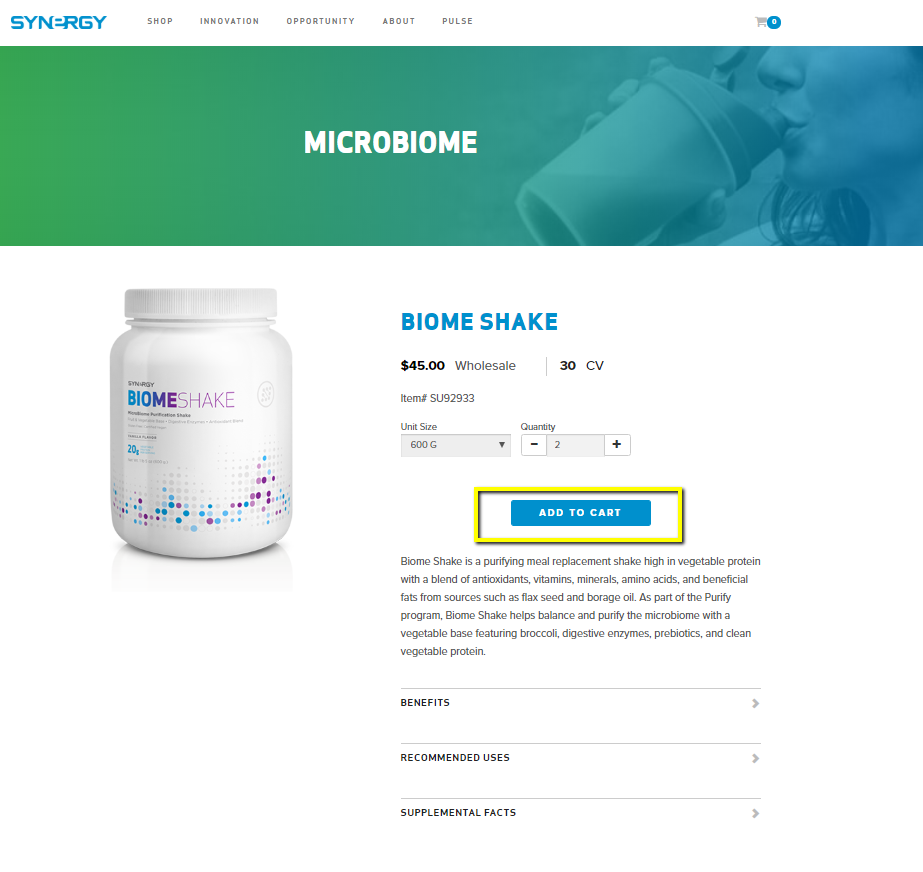
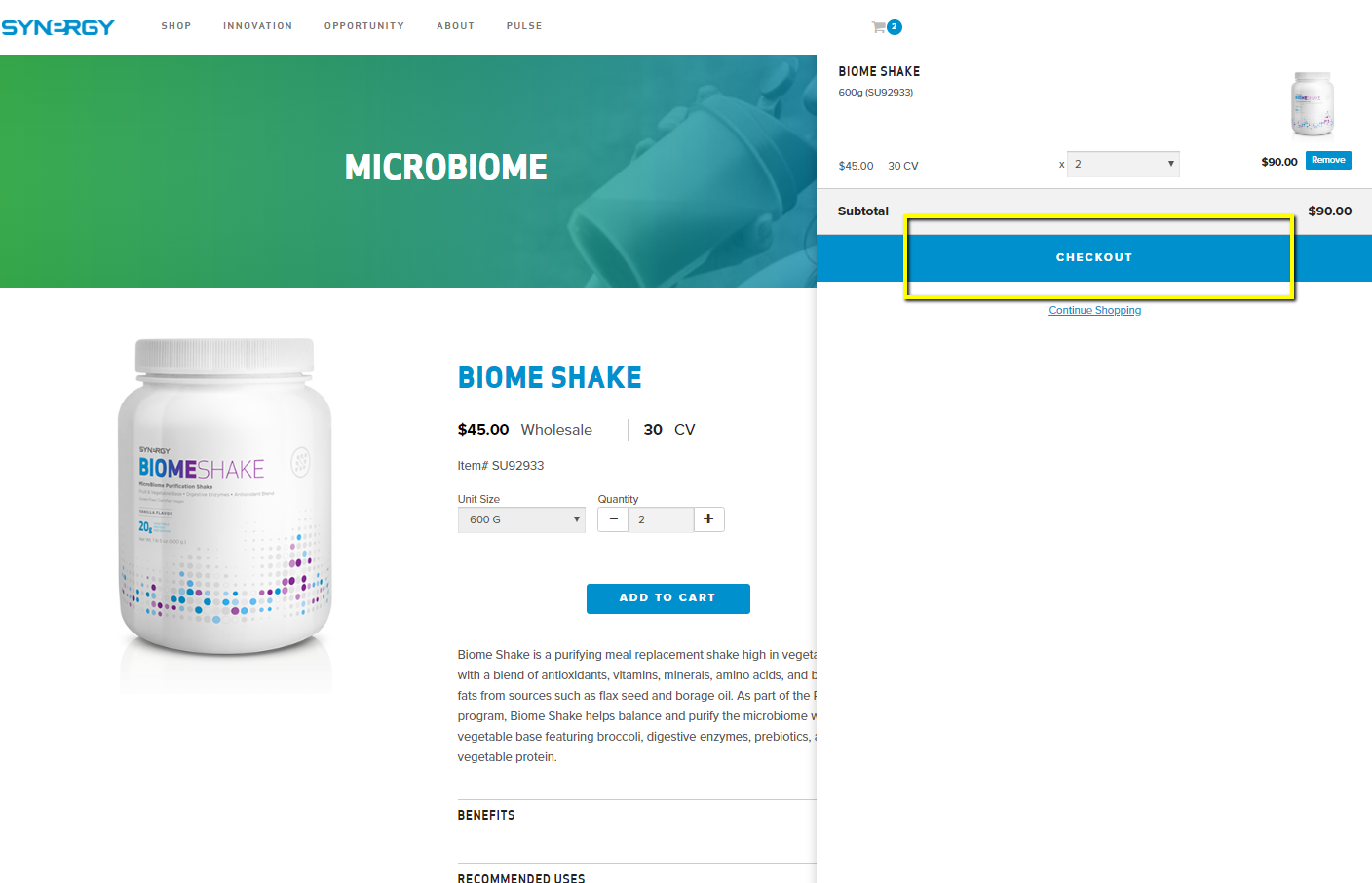
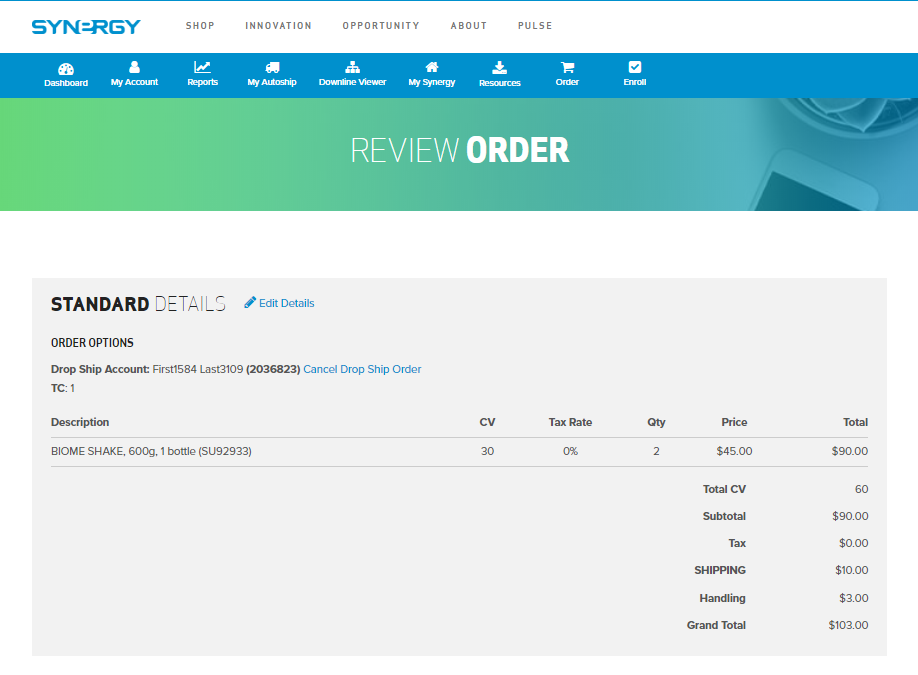
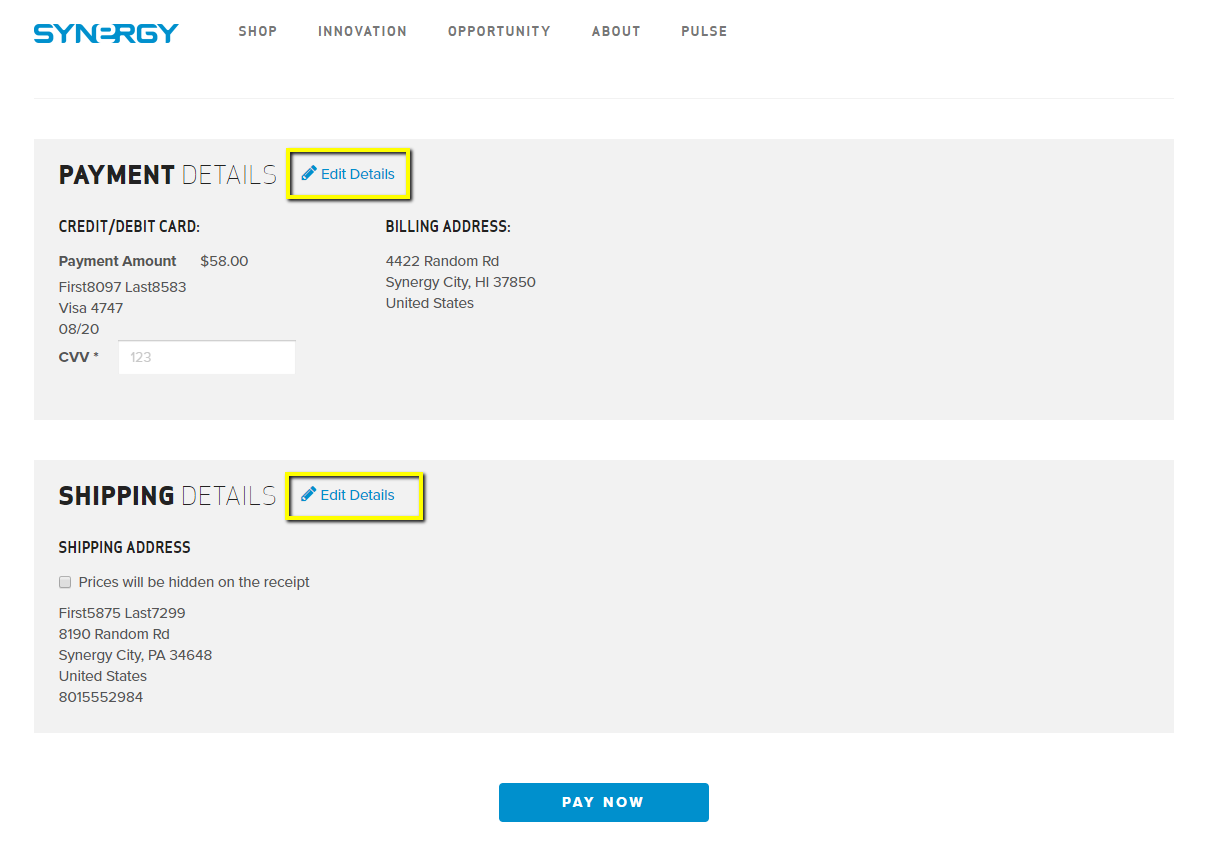
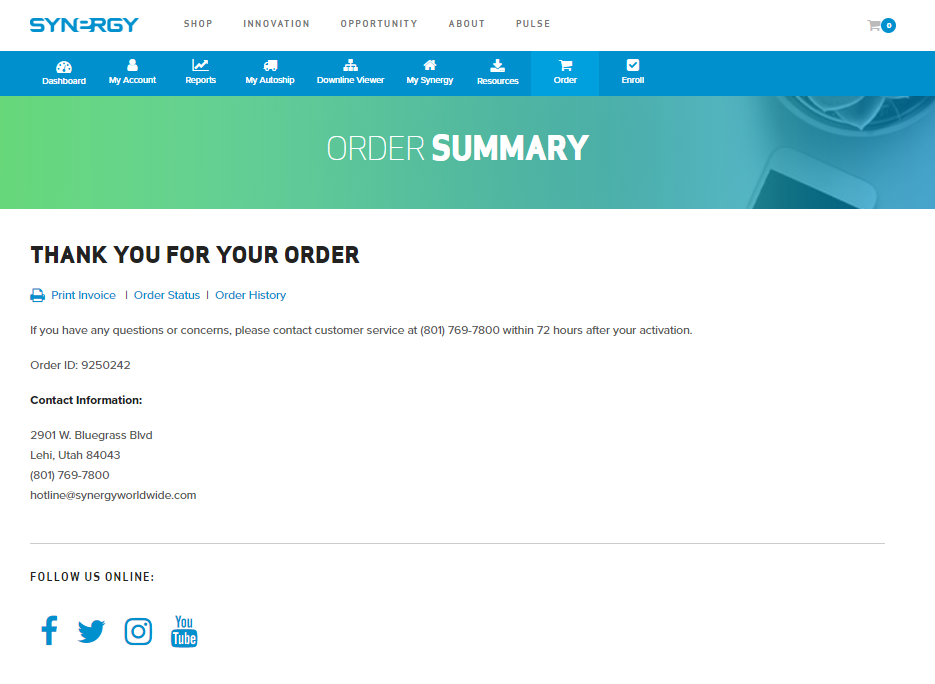
❮
❯
2. Wenn Sie eine Bestellung für einen Vorzugskunden aufgeben möchten, müssen diese von Ihnen persönlich gesponsert sein.
3. Sie können keine Bestellungen für Vorzugskunden aufgeben, die früher Vertriebspartner waren, wenn Sie sie nicht persönlich gesponsert haben.
Wir freuen uns über jedes Feedback oder jeden Hinweis auf Probleme, die Sie mit dieser neuen Funktion haben, da diese sich noch in der frühen „Beta"-Phase befindet. Bitte kontaktieren Sie den Kundenservice, wenn Sie Fragen oder Bedenken haben. Wir hoffen, dass diese Funktion mehr Flexibilität und weniger Schwierigkeiten für Sie und die Mitglieder Ihrer Organisation ermöglicht.
Diese neue Funktion ist die langersehnte und praktische Lösung für Sie, um für diejenigen Teammitglieder oder Vorzugskunden Ihrer Organisation Bestellungen zu erledigen, die nur begrenzten Zugang zu Technologie haben oder sich mit Online-Bestellungen nicht wohl fühlen.
Kommen wir nun dazu, wie Sie eine Bestellung für ein Mitglied Ihrer Organisation aufgeben können. Blättern Sie hierfür einfach durch die untenstehende Diashow.
So geht es:
1 / 9
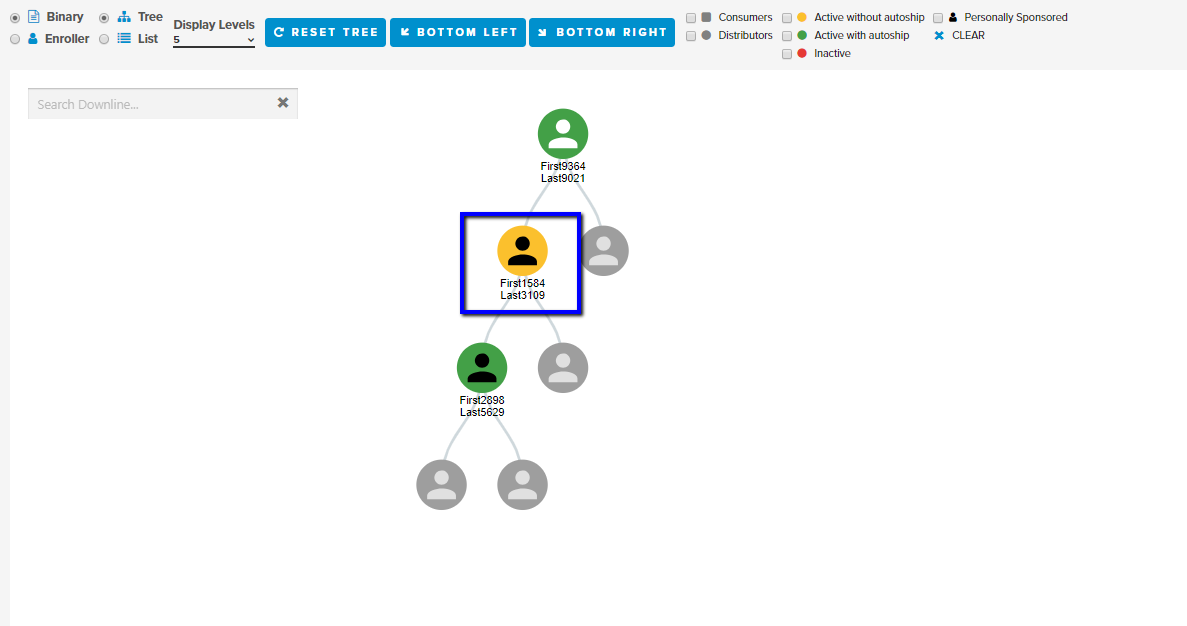
Melden Sie sich in Ihrem Pulse Backoffice an und klicken Sie auf „Ansicht Dowline". Damit wird eine Ansicht Ihrer Organisation angezeigt, wie in dieser Beispielfolie gezeigt. Klicken Sie auf das Teammitglied, für das Sie die Bestellung aufgeben möchten.
2 / 9
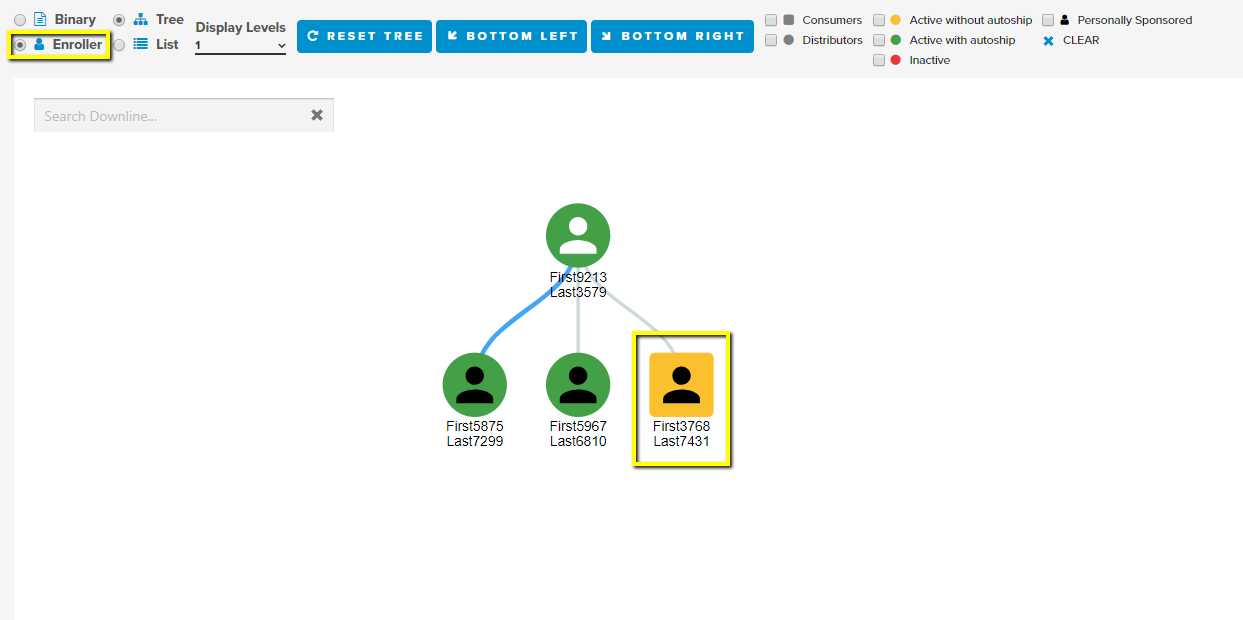
HINWEIS: Um die von Ihnen persönlich gesponserten Vorzugskunden zu finden, wählen Sie in der Menüleiste des Downline Viewers die Ansicht „Sponsor".
3 / 9
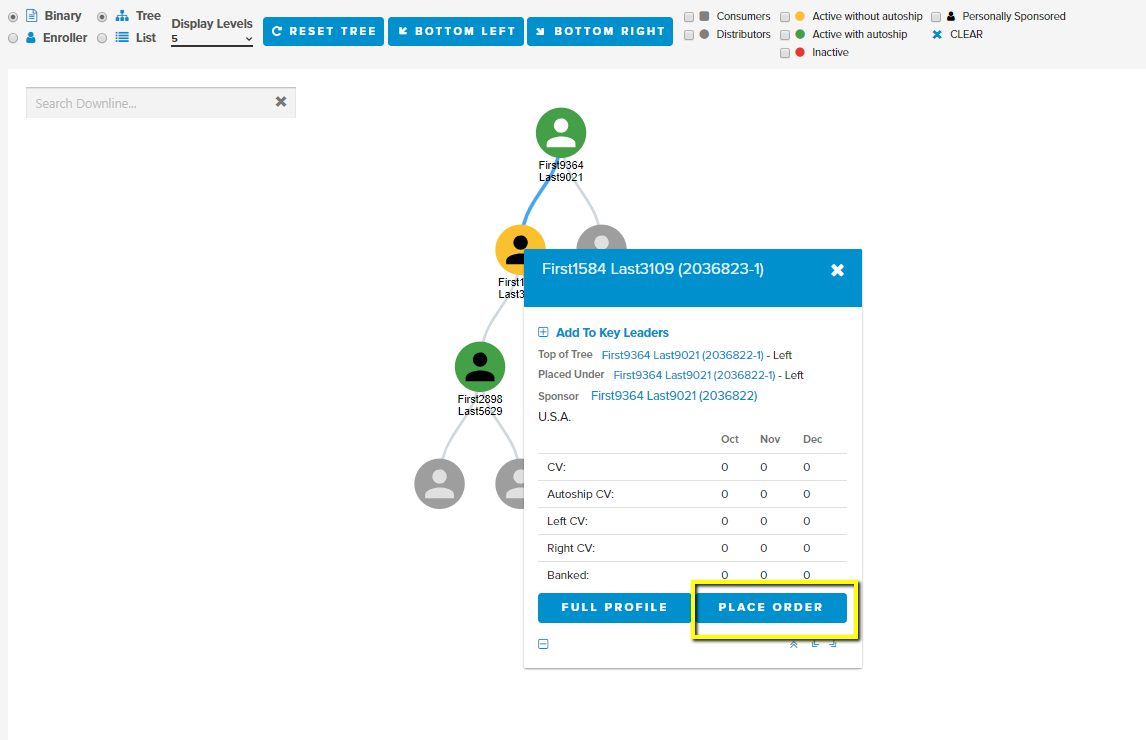
Es erscheint ein Fenster mit den Informationen der ausgewählten Person. Klicken Sie unten auf dem Bildschirm auf „Bestellung aufgeben".
4 / 9
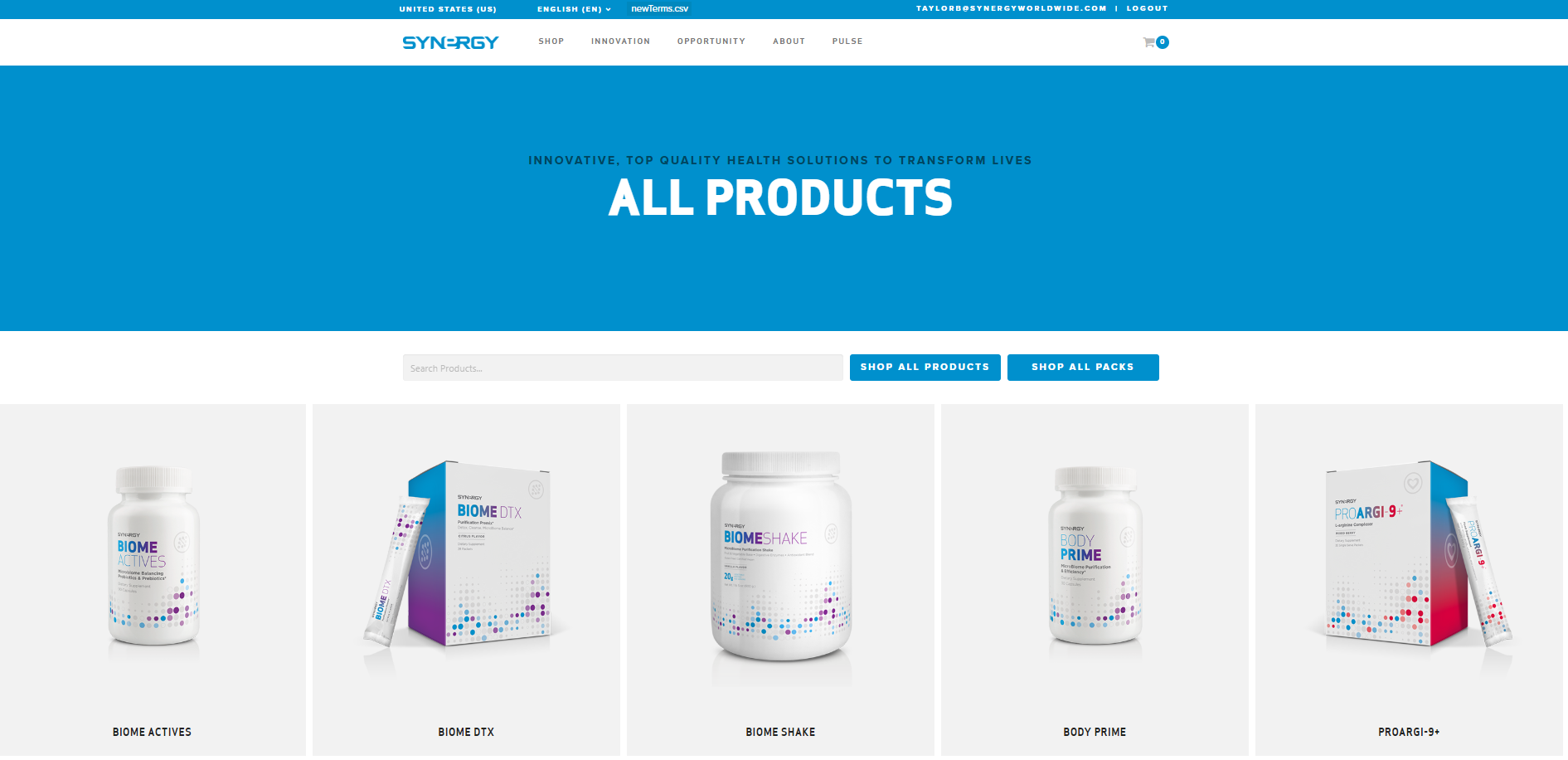
Sie werden zur Seite „Alle Produkte" weitergeleitet, wo Sie die Produkte zum Kauf ansehen können. HINWEIS: Wenn Sie ein Produktpack kaufen möchten, wählen Sie „Alle Packs kaufen".
5 / 9
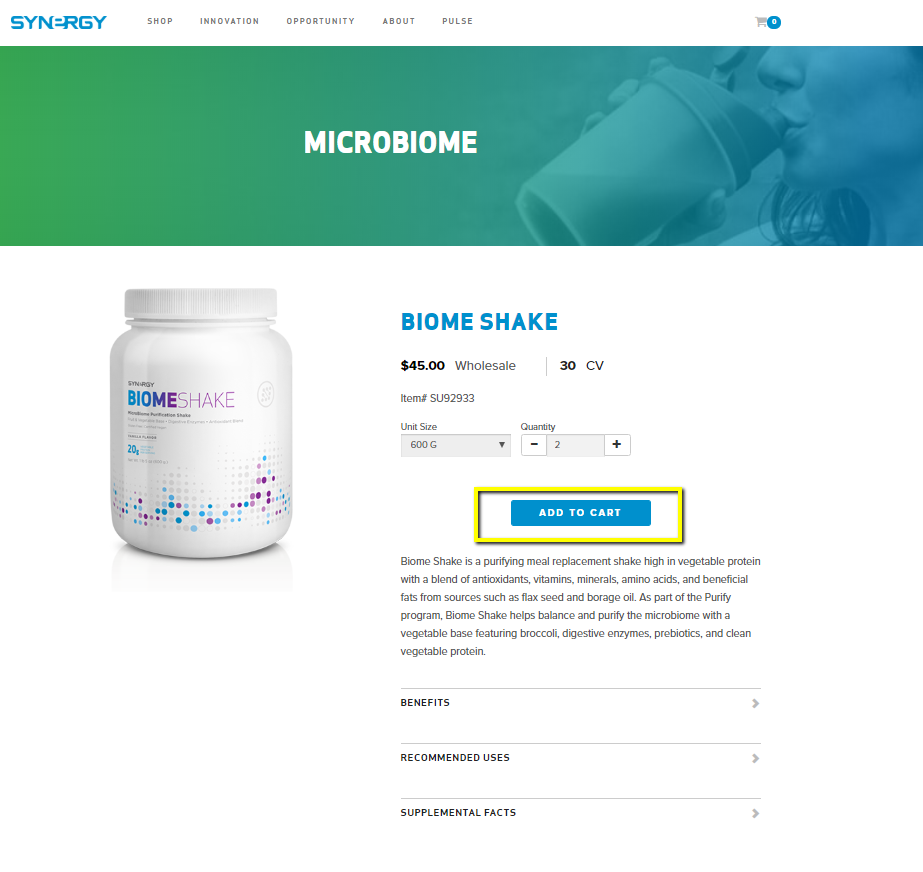
Fügen Sie die Produkte oder Packs, die Sie kaufen möchten, zu Ihrem Warenkorb hinzu.
6 / 9
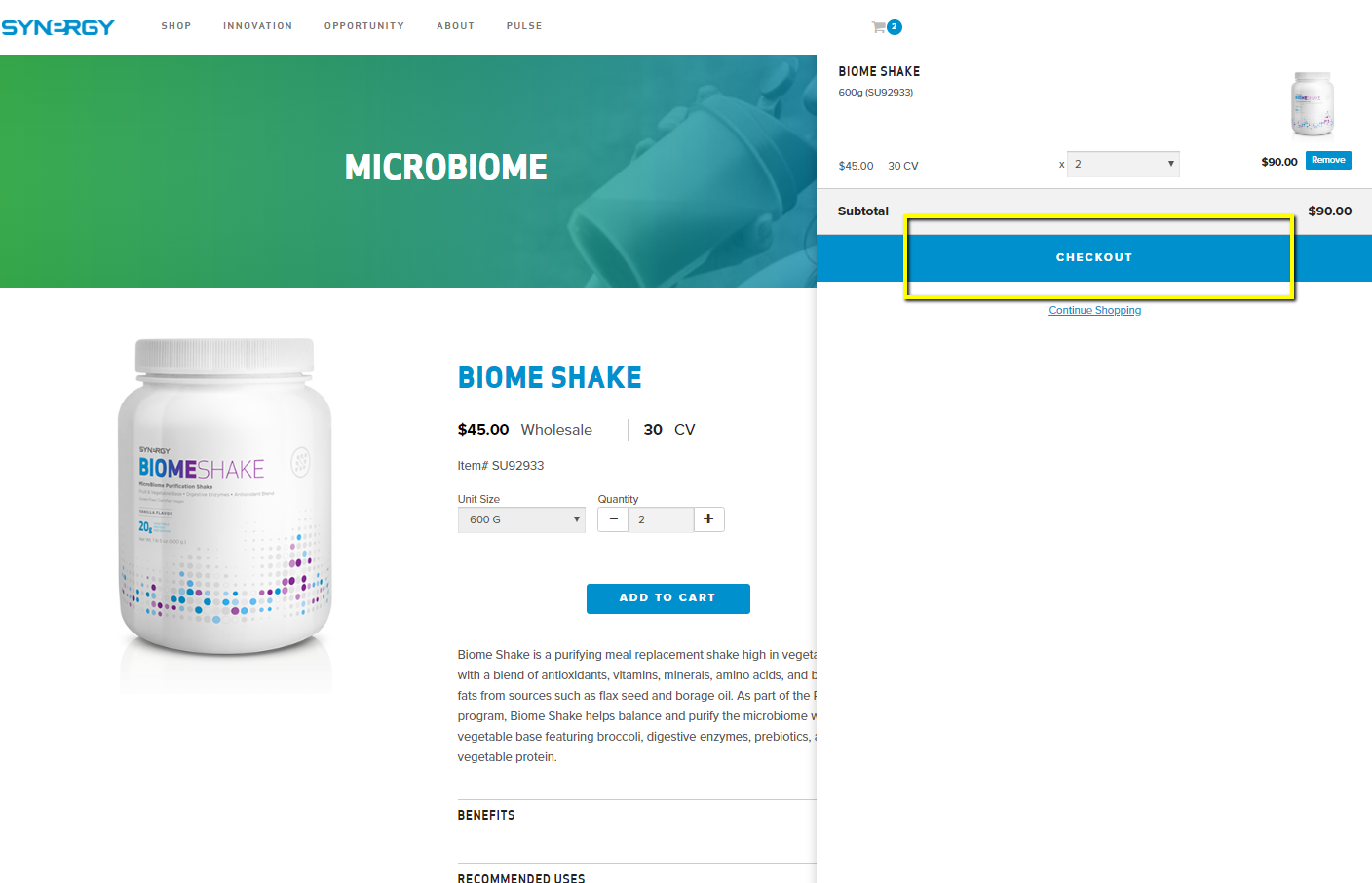
Sobald Ihr Warenkorb mit den Produkten gefüllt ist, die Sie im Namen des Teammitglieds oder des Vorzugskunden bestellen möchten, klicken Sie auf „Zur Kasse".
7 / 9
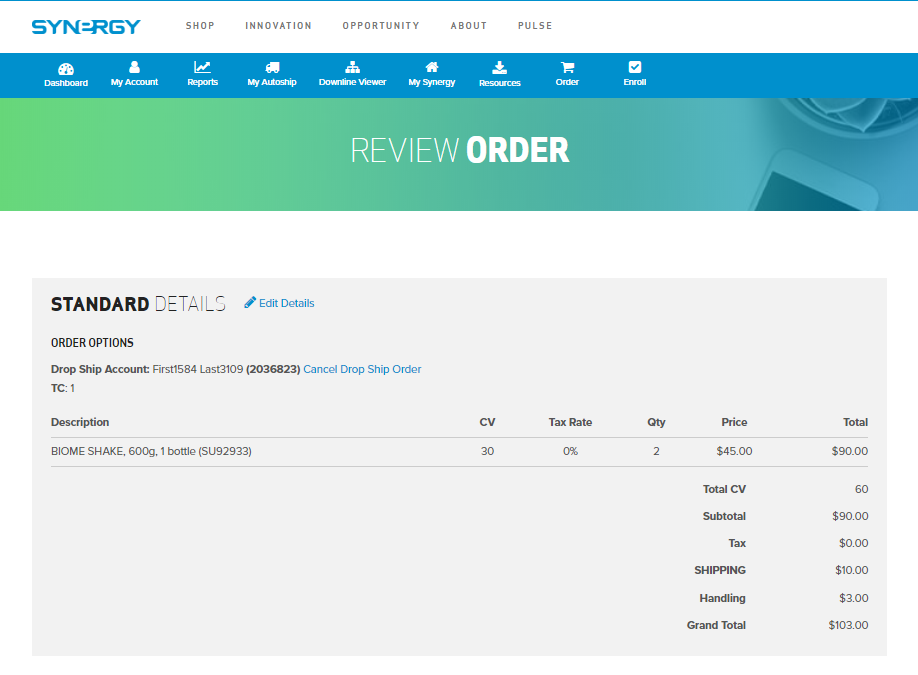
Als nächstes werden Sie Ihre Bestellung überprüfen. Stellen Sie sicher, dass die Bestell-, Zahlungs- und Versanddaten hier korrekt sind.
8 / 9
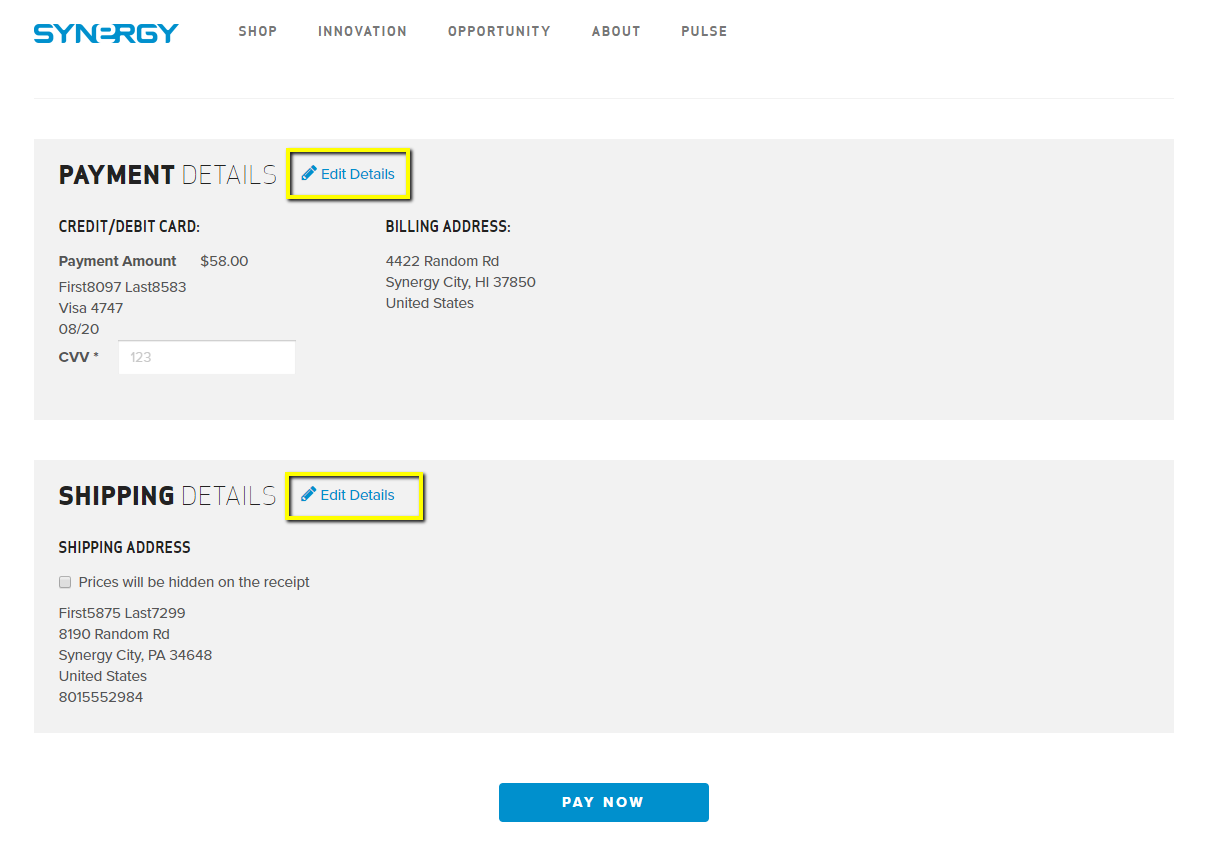
Wenn im Bildschirm „Bestellung prüfen" Änderungen vorgenommen werden müssen, klicken Sie auf „Details bearbeiten" in dem Abschnitt, in dem die Änderungen erforderlich sind.
9 / 9
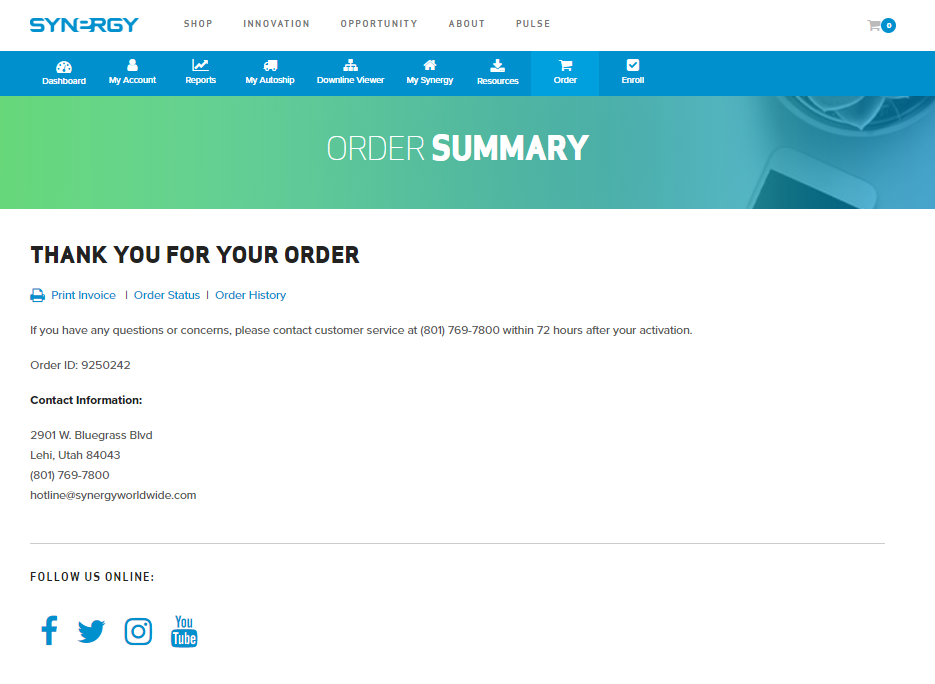
Sobald Ihre Bestellung abgeschickt wurde, gelangen Sie zur Seite „Bestellübersicht". Von hier aus können Sie die Rechnung drucken. HINWEIS: Das Teammitglied oder der Vorzugskunde, für den die Bestellung aufgegeben wurde, erhält eine Auftragsbestätigung per E-Mail.
Restriktionen und Einschränkungen:
1. Der Sponsor kann keine Bestellung für ein Mitglied seiner Downline aufgeben, das außerhalb seines eigenen Marktes wohnt. Zum Beispiel: John Doe hat seinen Wohnsitz in den USA und kann keine Bestellung für ein Mitglied seiner Downline mit Wohnsitz in Großbritannien aufgeben.2. Wenn Sie eine Bestellung für einen Vorzugskunden aufgeben möchten, müssen diese von Ihnen persönlich gesponsert sein.
3. Sie können keine Bestellungen für Vorzugskunden aufgeben, die früher Vertriebspartner waren, wenn Sie sie nicht persönlich gesponsert haben.
Wir freuen uns über jedes Feedback oder jeden Hinweis auf Probleme, die Sie mit dieser neuen Funktion haben, da diese sich noch in der frühen „Beta"-Phase befindet. Bitte kontaktieren Sie den Kundenservice, wenn Sie Fragen oder Bedenken haben. Wir hoffen, dass diese Funktion mehr Flexibilität und weniger Schwierigkeiten für Sie und die Mitglieder Ihrer Organisation ermöglicht.
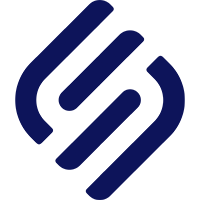

CONVERSATION